Jak zainstalować Disney Plus jako aplikację w systemie Windows 10
Microsoft System Windows 10 Disney Plus / / March 17, 2020
Ostatnia aktualizacja dnia

Disney Plus ma dedykowane aplikacje dla praktycznie każdej platformy. Jednym znaczącym pominięciem jest dedykowana aplikacja dla systemu Windows 10. Ale możesz zainstalować go jako PWA.
Nowo wdrożony Usługa przesyłania strumieniowego Disney Plus zapewnia tysiące filmów i programów. Jest dostępny praktycznie wszędzie i ma dedykowane aplikacje na iPhone'a, Androida, Fire TV, Xbox One i Roku. Ale (w momencie pisania tego tekstu) nie znajdziesz aplikacji Disney Plus na Windows 10. Aplikację Xbox One znajdziesz tylko w sklepie Microsoft Store.
Teraz, aby być uczciwym, możesz oglądać Disney Plus za pomocą dowolnej przeglądarki na komputerze z systemem Windows 10. Ale możesz nie chcieć uruchomić pełnej sesji przeglądarki lub nowej karty. I zamiast tego, możesz mieć z nią więcej aplikacji. Dzięki Progresywne aplikacje internetowe (PWA) i przeglądarkę opartą na Chromium, taką jak nowy Microsoft Edge, możesz to zrobić. Oto jak.
Zainstaluj Disney + jako aplikację (PWA) w systemie Windows 10
Kroki tworzenia PWA w dowolnej przeglądarce opartej na Chromium są praktycznie takie same, ale tutaj przyjrzymy się nowemu Microsoft Edge i Google Chrome.
Dla Google Chrome
Uruchom Chrome i przejdź do Strona internetowa Disney + i zaloguj się na swoje konto. Następnie kliknij Menu przycisk w prawym górnym rogu paska narzędzi Chrome. Następnie przejdź do Więcej narzędzi> Utwórz skrót.
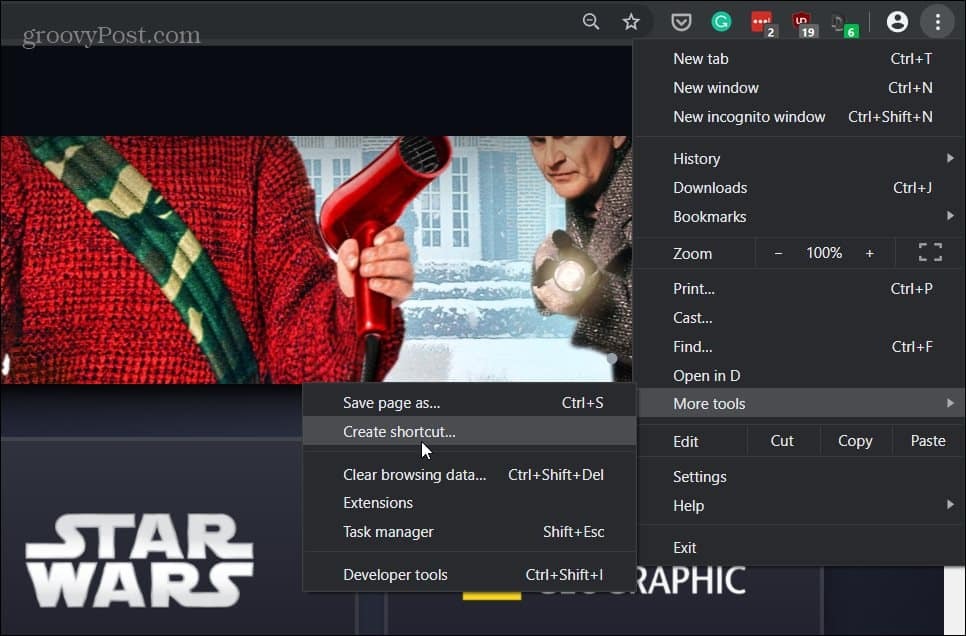
Następnie wpisz nazwę skrótu i zaznacz pole „Otwórz jako okno”, aby otwierało się jako własne działanie aplikacji. Następnie kliknij Stwórz przycisk.
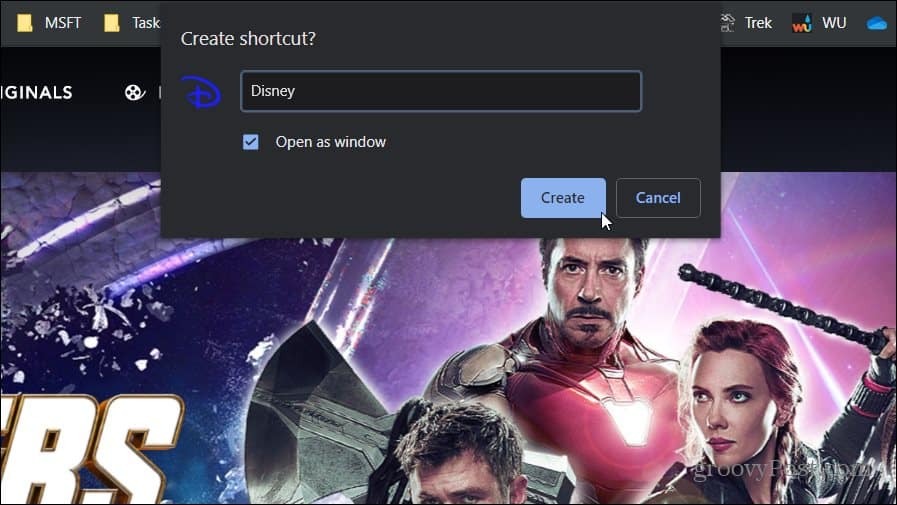
Spowoduje to utworzenie skrótu na pulpicie i w menu Start. Możesz nawet przypiąć go do paska zadań, aby uzyskać łatwiejszy dostęp.
Dla Microsoft Edge (na bazie chromu)
Instalacja Disney Plus jako PWA za pomocą Edge jest prostszym procesem. Pamiętaj, że aby to zadziałało, musisz uruchomić wersję Edge dla Chromium. W chwili pisania tego tekstu jest on w fazie beta i jest dostępny dla każdego do zainstalowania. Więcej informacji znajdziesz w naszym artykule na temat jak zainstalować nowy Edge.
Uruchom przeglądarkę i przejdź do Strona internetowa Disney + i zaloguj się na swoje konto. Kliknij Menu przycisk w prawym górnym rogu i kliknij Aplikacje> Zainstaluj tę witrynę jako aplikację.
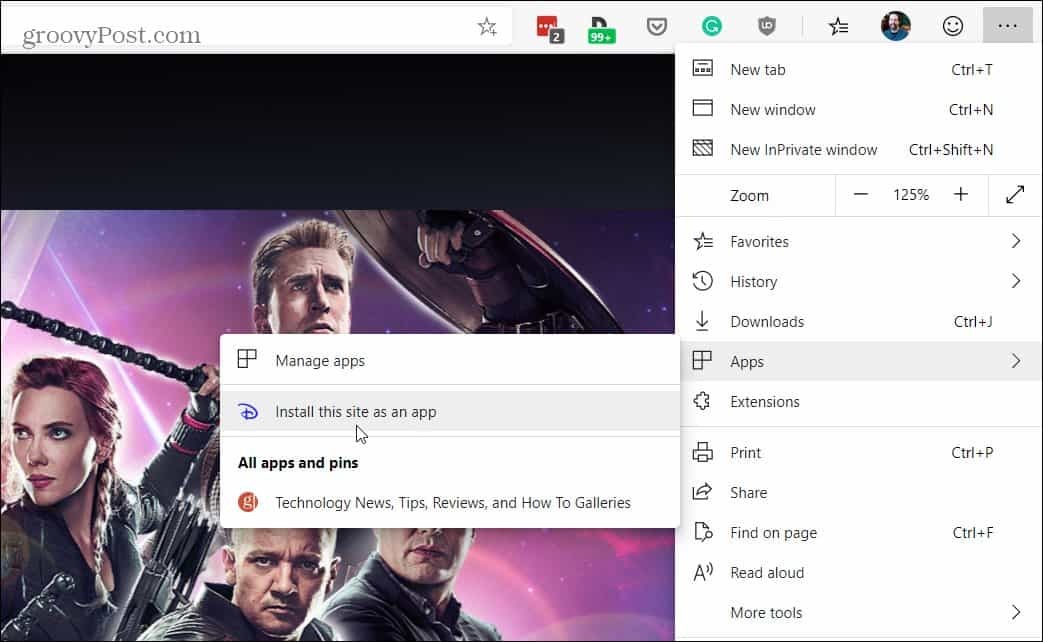
Następnie wpisz nazwę skrótu do aplikacji i kliknij zainstalować przycisk. Spowoduje to utworzenie skrótu Disney Plus na pulpicie oraz w menu Start i możesz przypiąć go do paska zadań.
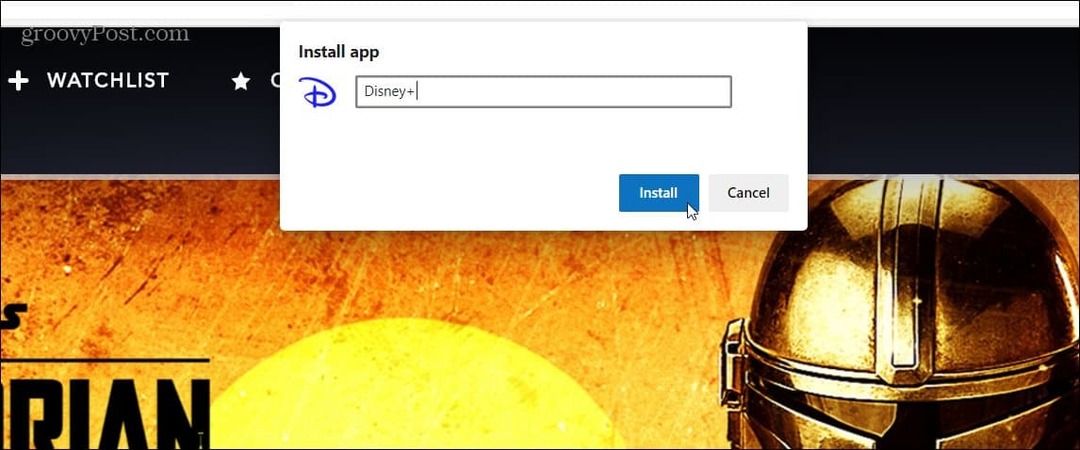
Zainstalowany jako PWA, Disney Plus nie jest tylko skrótem do strony internetowej. Otwiera się w dedykowanym oknie, które jest całkowicie niezależne od przeglądarki. Uruchamiasz go tak, jak każdą inną regularnie instalowaną aplikację na komputerze.
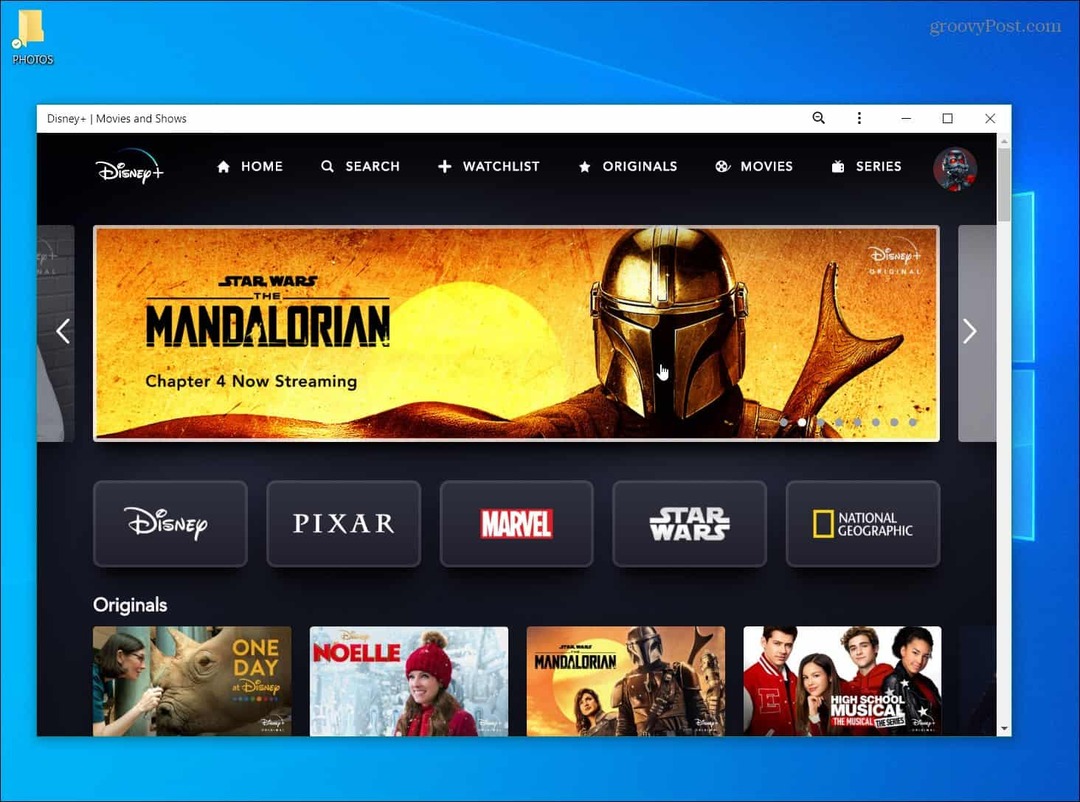
Pamiętaj, że subskrypcja Disney Plus kosztuje 6,99 USD miesięcznie lub możesz ją otrzymać Pakiet Disney Plus w tym Hulu (z reklamami) i ESPN + za 12,99 USD miesięcznie. Jeśli masz już Hulu bez reklam i chcesz połączyć go ze swoim kontem Disney +, przeczytaj ten artykuł.



